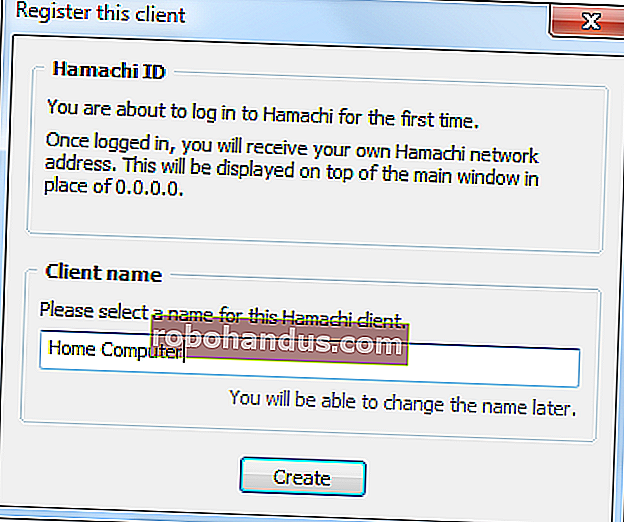
Apakah Anda ingin bermain game dengan teman-teman Anda secara online, tetapi tidak dapat terhubung ke server yang sama? Jangan khawatir, dengan Hamachi, Anda dapat dengan mudah mengatasi masalah ini. Dalam artikel ini, kami akan memberikan panduan lengkap dan terperinci tentang cara menggunakan Hamachi untuk game.
Sebelum kita mulai, mari kita jelaskan apa itu Hamachi. Hamachi adalah sebuah perangkat lunak virtual private network (VPN) yang memungkinkan Anda membuat jaringan pribadi virtual dengan teman-teman Anda melalui internet. Dengan Hamachi, Anda dapat membuat jaringan virtual yang aman dan terenkripsi, sehingga Anda dapat bermain game secara online dengan teman-teman Anda seolah-olah Anda berada dalam jaringan lokal yang sama.
Mengunduh dan Menginstal Hamachi
Langkah pertama dalam menggunakan Hamachi untuk game adalah mengunduh dan menginstal perangkat lunaknya. Anda dapat mengunduh Hamachi dari situs web resminya secara gratis. Setelah selesai mengunduh, ikuti petunjuk instalasi yang diberikan oleh program penginstalan. Pastikan Anda mengunduh versi yang kompatibel dengan sistem operasi Anda.
Pastikan Anda memiliki koneksi internet yang stabil saat mengunduh Hamachi. Saat menginstal, Anda mungkin diminta untuk memberikan izin administratif pada komputer Anda. Berikan izin yang diperlukan dan tunggu hingga proses instalasi selesai.
Jika Anda mengalami kesulitan dalam mengunduh atau menginstal Hamachi, Anda dapat mencari panduan lengkap di situs web resmi Hamachi atau mencari tutorial di internet.
Membuat Jaringan Virtual
Setelah Hamachi terinstal, langkah selanjutnya adalah membuat jaringan virtual. Jaringan virtual adalah tempat di mana Anda dan teman-teman Anda akan terhubung saat bermain game. Untuk membuat jaringan virtual, buka program Hamachi dan klik tombol "Power" untuk mengaktifkannya. Setelah Hamachi aktif, klik "Network" di menu atas dan pilih opsi "Create a new network".
Selanjutnya, Anda perlu memberikan nama untuk jaringan virtual Anda. Pilihlah nama yang mudah diingat dan menggambarkan tujuan jaringan Anda. Misalnya, jika Anda ingin bermain Minecraft bersama teman-teman Anda, Anda bisa memberikan nama jaringan "Minecraft Party". Setelah memilih nama, Anda perlu menentukan kata sandi untuk jaringan Anda. Pastikan kata sandi yang Anda pilih kuat dan tidak mudah ditebak oleh orang lain.
Setelah Anda memberikan nama dan kata sandi untuk jaringan Anda, klik tombol "Create" untuk membuat jaringan virtual. Hamachi akan membuat jaringan virtual baru untuk Anda dan menampilkan ID unik untuk jaringan tersebut. ID ini akan digunakan oleh teman-teman Anda untuk bergabung dengan jaringan Anda.
Mengundang Teman-Teman Anda
Setelah jaringan virtual Anda dibuat, langkah selanjutnya adalah mengundang teman-teman Anda untuk bergabung. Bagikan ID jaringan virtual Anda kepada teman-teman Anda, sehingga mereka dapat bergabung dengan jaringan tersebut. Anda juga perlu memberikan kepada mereka kata sandi jaringan yang Anda tetapkan sebelumnya.
Teman-teman Anda perlu mengunduh dan menginstal Hamachi pada komputer mereka untuk dapat bergabung dengan jaringan Anda. Setelah mereka mengunduh dan menginstal Hamachi, mereka perlu membuka program tersebut dan klik tombol "Join an existing network". Mereka akan diminta untuk memasukkan ID jaringan virtual Anda dan kata sandi yang Anda berikan.
Jika teman-teman Anda berhasil bergabung dengan jaringan virtual Anda, mereka akan muncul dalam daftar anggota jaringan di program Hamachi Anda. Anda sekarang dapat terhubung dengan teman-teman Anda dan bermain game bersama secara online.
Mengatur Perizinan dan Pengaturan Jaringan
Setelah teman-teman Anda bergabung dengan jaringan virtual Anda, Anda perlu mengatur perizinan dan pengaturan jaringan untuk memastikan semua anggota jaringan dapat terhubung dengan benar. Di program Hamachi, klik kanan nama anggota jaringan Anda dan pilih opsi "Edit client". Di sini, Anda dapat mengatur perizinan seperti akses jaringan, akses file, dan akses kontrol lainnya.
Anda dapat mengatur siapa yang memiliki akses penuh ke jaringan, siapa yang dapat mengedit file, dan siapa yang dapat mengontrol pengaturan jaringan lainnya. Pastikan untuk mengatur perizinan dengan bijak dan sesuai dengan kebutuhan Anda dan teman-teman Anda.
Anda juga dapat mengatur pengaturan jaringan seperti IP address, subnet mask, dan gateway. Jika Anda tidak yakin tentang pengaturan ini, biarkan pengaturan default atau minta bantuan dari teman yang lebih berpengalaman dalam pengaturan jaringan.
Menjalankan Game Anda
Sekarang, Anda telah berhasil mengatur Hamachi dan mengundang teman-teman Anda untuk bergabung. Langkah selanjutnya adalah menjalankan game Anda. Pastikan game Anda mendukung koneksi jaringan lokal atau LAN. Dalam game, pilih opsi LAN atau multiplayer dan cari server yang dibuat oleh anggota jaringan Anda.
Untuk bergabung dengan server, Anda mungkin perlu memasukkan IP address atau nama jaringan virtual yang Anda buat di Hamachi. Jika semuanya diatur dengan benar, Anda sekarang dapat bergabung dengan server yang dibuat oleh teman-teman Anda dan bermain game bersama mereka.
Beberapa game mungkin memiliki batasan jumlah pemain atau mode permainan tertentu. Pastikan Anda membaca petunjuk permainan atau mencari panduan online tentang cara bermain game tertentu dengan Hamachi.
Menyelesaikan Game dan Membubarkan Jaringan
Setelah selesai bermain game, pastikan Anda keluar dari game dan tutup program Hamachi. Untuk membubarkan jaringan virtual, klik "Network" di menu atas Hamachi dan pilih opsi "Delete network". Konfirmasikan penghapusan jaringan dan jaringan virtual Anda akan dibubarkan.
Ini penting karena jika jaringan virtual tetap aktif, komputer Anda dan komputer teman-teman Anda tetap terhubung. Dengan membubarkan jaringan virtual, Anda memastikan bahwa tidak ada koneksi yang tetap terjalin setelah selesai bermain game.
Jika Anda ingin bermain game lagi di waktu yang berbeda, Anda dapat membuat jaringan virtual baru dengan langkah-langkah yang sama seperti sebelumnya.
Mengatasi Masalah Koneksi
Selama menggunakan Hamachi, Anda mungkin mengalami beberapa masalah koneksi. Beberapa masalah yang umum terjadi termasuk kesulitan bergabung dengan jaringan, koneksi yang terputus, atau kecepatan koneksi yang lambat.
Jika Anda mengalami masalah bergabung dengan jaringan, pastikan Anda memasukkan ID jaringan dan kata sandi dengan benar. Periksa juga koneksi internet Anda dan pastikan Anda memiliki koneksi yang stabil.
Jika koneksi Anda terputus saat bermain game, periksa koneksi internet Anda dan pastikan tidak ada masalah dengan penyedia layanan internet Anda. Juga, pastikan semua anggota jaringan menggunakan versi Hamachi yang sama.
Jika kecepatan koneksi Hamachi lambat, pastikan tidak ada aplikasi atau program lain yang menggunakan bandwidth secara berlebihan pada komputer Anda. Juga, periksa pengaturan jaringan Hamachi Anda dan pastikan pengaturan kualitas jaringan diatur dengan benar.
Jika masalah koneksi masih berlanjut, Anda dapat mencari bantuan dari forum pengguna Hamachi atau mencari tutorial online tentang cara mengatasi masalah koneksi khusus di game yang Anda mainkan.
Keamanan dan Privasi
Meskipun Hamachi menggunakan enkripsi yang kuat untuk melindungi jaringan virtual Anda,Anda tetap perlu memperhatikan keamanan dan privasi jaringan Anda. Berikut adalah beberapa tips untuk menjaga keamanan dan privasi saat menggunakan Hamachi untuk game:
1. Jaga Kerahasiaan Kata Sandi
Pastikan Anda hanya memberikan kata sandi jaringan Anda kepada teman-teman yang Anda percaya. Jangan pernah membagikan kata sandi kepada orang yang tidak dikenal atau tidak dipercaya. Dengan menjaga kerahasiaan kata sandi, Anda dapat mencegah akses yang tidak diinginkan ke jaringan Anda.2. Perbarui Hamachi Secara Teratur
Pengembang Hamachi secara teratur merilis pembaruan keamanan untuk melindungi pengguna dari ancaman yang mungkin muncul. Pastikan Anda perbarui Hamachi ke versi terbaru secara teratur untuk memastikan Anda mendapatkan perlindungan keamanan yang terbaru.3. Gunakan Firewall dan Antivirus
Selalu aktifkan firewall dan antivirus pada komputer Anda untuk melindungi dari ancaman yang mungkin masuk melalui jaringan. Pastikan Anda mengizinkan Hamachi untuk mengakses internet melalui pengaturan firewall Anda.4. Hindari Bergabung dengan Jaringan Tidak Terpercaya
Hindari bergabung dengan jaringan Hamachi yang tidak Anda kenal atau tidak dapat dipercaya. Jaringan yang tidak terpercaya dapat membahayakan keamanan dan privasi Anda. Pastikan Anda hanya bergabung dengan jaringan yang diorganisir oleh teman-teman Anda atau jaringan yang telah Anda verifikasi keamanannya.5. Gunakan Jaringan Virtual dengan Bijak
Anda harus menggunakan jaringan virtual dengan bijaksana dan bertanggung jawab. Jangan melakukan tindakan ilegal atau melanggar hak cipta saat menggunakan jaringan virtual Hamachi. Pastikan Anda mematuhi aturan hukum dan persyaratan penggunaan yang berlaku.6. Jaga Privasi Anda
Selalu ingat untuk menjaga privasi Anda saat menggunakan Hamachi. Hindari berbagi informasi pribadi atau rahasia melalui jaringan virtual. Jika Anda merasa ada masalah privasi atau keamanan, segera laporkan ke pihak yang berwenang atau hentikan penggunaan Hamachi.Dengan mengikuti tips-tips di atas, Anda dapat menjaga keamanan dan privasi saat menggunakan Hamachi untuk game. Selalu prioritaskan keamanan dan privasi Anda saat bermain game online dengan teman-teman Anda.
Alternatif untuk Hamachi
Meskipun Hamachi adalah salah satu perangkat lunak yang populer untuk membuat jaringan virtual, ada beberapa alternatif lain yang dapat Anda pertimbangkan. Berikut adalah beberapa alternatif untuk Hamachi:1. Evolve
Evolve adalah perangkat lunak yang menawarkan fitur serupa dengan Hamachi. Dengan Evolve, Anda dapat membuat jaringan virtual untuk bermain game dengan teman-teman Anda secara online. Evolve juga memiliki fitur komunikasi suara dan chat yang memudahkan koordinasi saat bermain game.2. Tunngle
Tunngle adalah perangkat lunak VPN peer-to-peer yang dirancang khusus untuk bermain game. Dengan Tunngle, Anda dapat membuat jaringan virtual dan bergabung dengan jaringan lain yang sesuai dengan game yang ingin Anda mainkan. Tunngle juga menawarkan fitur komunikasi suara dan chat.3. Radmin VPN
Radmin VPN adalah perangkat lunak VPN yang mudah digunakan dan gratis. Dengan Radmin VPN, Anda dapat membuat jaringan virtual dengan teman-teman Anda dan bermain game secara online. Radmin VPN juga memiliki keamanan yang kuat dan mendukung berbagai jenis permainan.Setiap alternatif memiliki kelebihan dan kekurangan mereka sendiri. Anda dapat mencoba beberapa alternatif ini dan memilih yang paling sesuai dengan kebutuhan Anda.
Menikmati Game dengan Teman-Teman
Sekarang Anda telah berhasil mengatur Hamachi dan terhubung dengan teman-teman Anda, Anda dapat menikmati bermain game bersama secara online. Nikmatilah pengalaman bermain game yang menyenangkan dan jangan ragu untuk mengundang lebih banyak teman untuk bergabung dengan jaringan Anda!Pastikan untuk selalu menjaga keamanan dan privasi jaringan Anda, serta mengikuti aturan dan persyaratan penggunaan yang berlaku. Bermain game dengan teman-teman dapat menjadi pengalaman yang menyenangkan dan mempererat hubungan sosial Anda. Selamat bermain!
